うっす(´・ω・`)
今日はお外が台風で大変なことになっていたので、ひきこもってWordPressの見た目をいじってたのですが、プロフィール画像が必要とのこと。
自分の好きなキャラの画像をどこからか引っ張ってもいいのですが、ちょっとオリジナル感が欲しいお年頃(´・ω・`)
とはいえ、自分は絵が描けるわけではないし…
そこでAIの力ですよ!!
ということで今回はPixAIを使って遊んでみました(´・ω・`)
PixAIとは
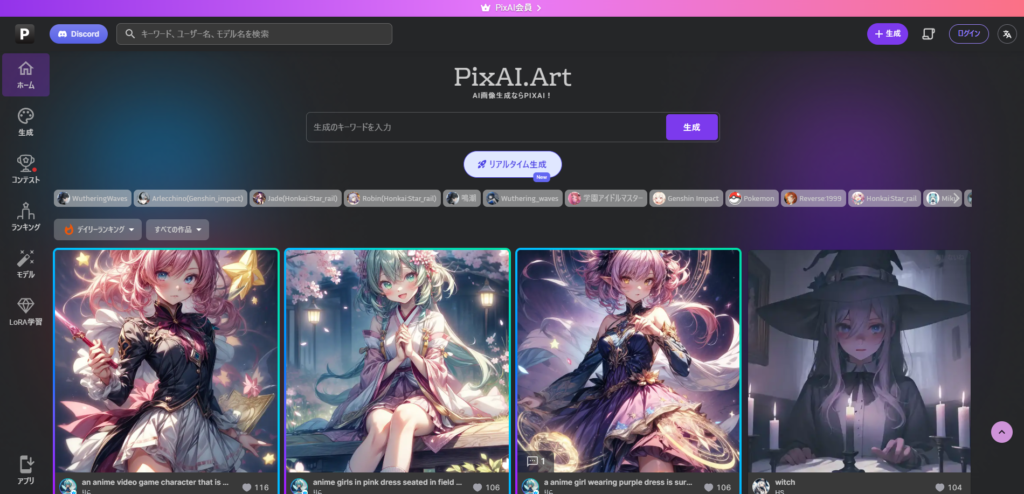

画像生成AIを利用したWebサービスの一つです。
MicrosoftのBing Copilotでも画像生成はできるのですが、アニメキャラクターなどの生成に特化しています。(仮面ライダーとかガンダムもできるみたいですね)
ホーム画面にめっちゃきれいな絵がたくさん並んでますが、これも全部AIが生成してるんですよね。
技術の進歩ってホント凄い…(´・ω・`)
ちなみに運営会社はMewtant.incさんで、シンガポールに本社を置き、シンガポール、米国、カナダ、日本で働くメンバーがいるそうです。(AWSでも紹介されてますね)
参考:https://aws.amazon.com/jp/solutions/case-studies/mewtant-case-study/
さあ使ってみよう!
ということで、まずはアカウント登録から。
GoogleアカウントやTwitterアカウントでのログインができるので、個人的にはこちらを推奨します。(いっぱいアカウント作っても管理しづらいしね(´・ω・`))
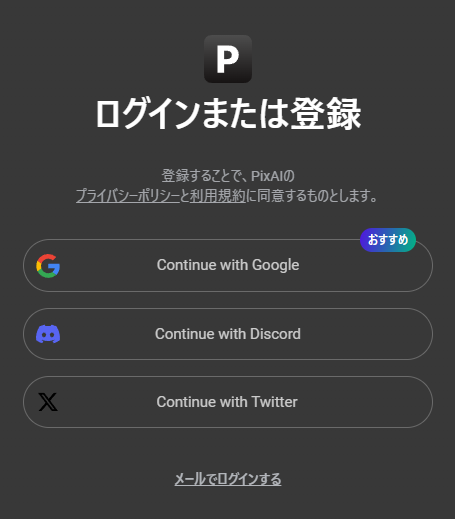
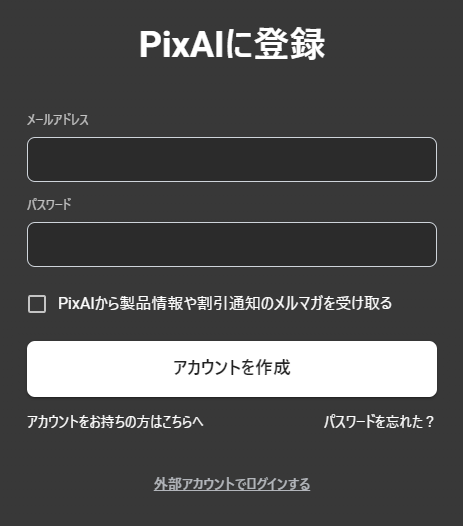
プランは無料プラン含めて4つあります。
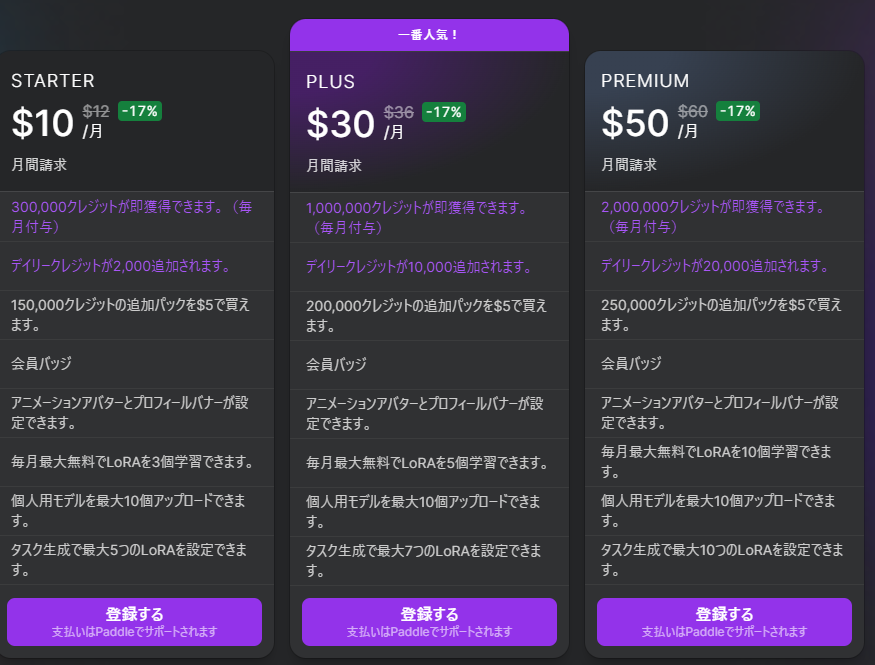
ここでのクレジットというのはPixAI内の通貨で、絵の生成時に都度消費(最安で1400程度)します。
毎日無料で10000クレジットをもらえるため、無料プランだと8回くらいの生成が可能となります。
またX(旧:Twitter)への公開やPixAI内でいいねを押されると、少しですがクレジットをもらうことができます。
ちなみに触った感じでは特に無料プランでの機能制限はないため、まずは無料プランで試してみて、もっと大量に絵を生成したい、生成しながら最適なプロンプト(AIへの命令文)を探したいとなったら有料プランに切り替えるで良いと思います(´・ω・`)
さあ書いて(描いて)みよう!
準備も整ったので、実際に書いて(描いて)みましょう!
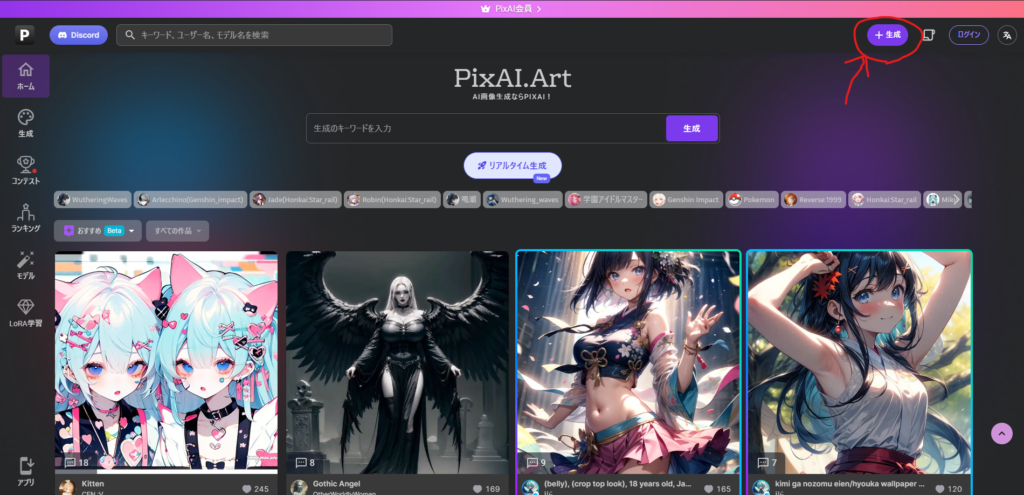
するとこんな画面になります(わかりやすいように自分が作成した結果を表示しています)
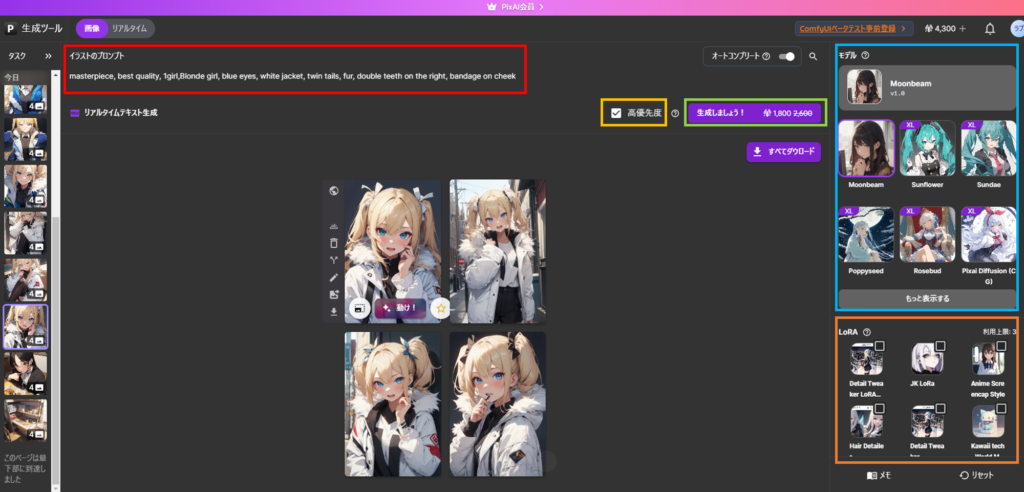
とりあえず最低限作るのに必要なところだけ簡単に説明するとこんな感じ。
赤枠:プロンプトを入れる場所
黄枠:生成の優先度(生成が早くなる)
緑枠:生成ボタン(必要なクレジットが表示されている)
青枠:どんな絵のイメージを決める
オレンジ枠:ライブラリ的な感じ
基本的に「赤枠⇒青枠⇒オレンジ枠⇒黄枠⇒緑枠」の順で操作していけばよいです。
このときのポイントは以下。
・赤枠は英単語で入れること(日本語だとうまく伝わらない模様。Google翻訳で良いです)
・黄枠は急ぎじゃなければチェックを外すと消費するクレジットが安くなる
・緑枠はモデルによって消費するクレジットが変わるので注意
・モデルによって個人利用のみOKなのか、商用利用までOKなのか変わるため注意
またちょっとわかりづらいですが、オレンジ枠のLoRAを使うと、実在のアニメキャラの絵をかきやすくなります。
ただ、そのまま使うだけでは思ったようにならなかったので、加えて赤枠のプロンプトで色々指定した方が良いみたいです。
ここら辺はもうちょっと使ってみてわかり次第改めて更新していこうと思います(´・ω・`)
さあ公開しよう!
さて、実際に描いた絵はやっぱりみんなに見てもらいたいですよね?
(いいねもらえるとやっぱりうれしいです!)
ので、ここでは公開について簡単に説明したいと思います。
PixAI内への公開
まず以下の画像の通り、生成後の画像にマウスオーバーすると表示されるメニューから地球のマークを選択します。
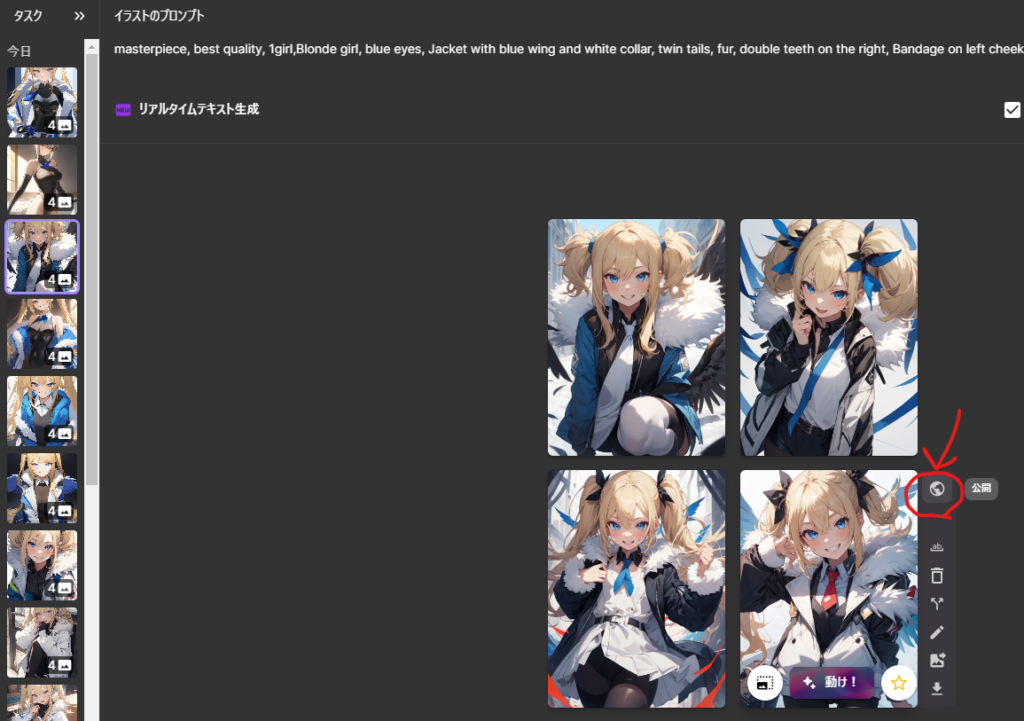
そうすると以下のポップアップが立ち上がるので、必要な項目を入力して、公開ボタンを押下するとPixAIに公開されます。
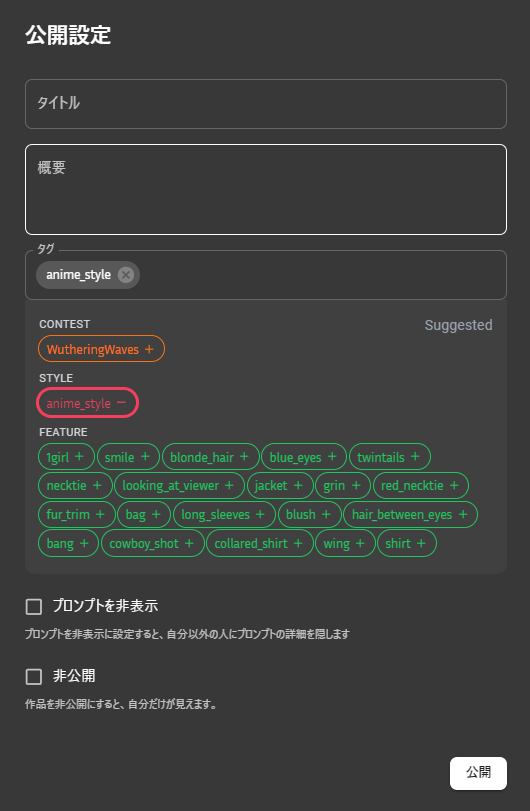
外部サービスへの公開
PixAI内への公開が完了するとSNSへの公開が可能となります。
PixAI公開後のウィンドウで以下の赤丸を押下するとXやFacebookへの公開アイコンが表示されるので、
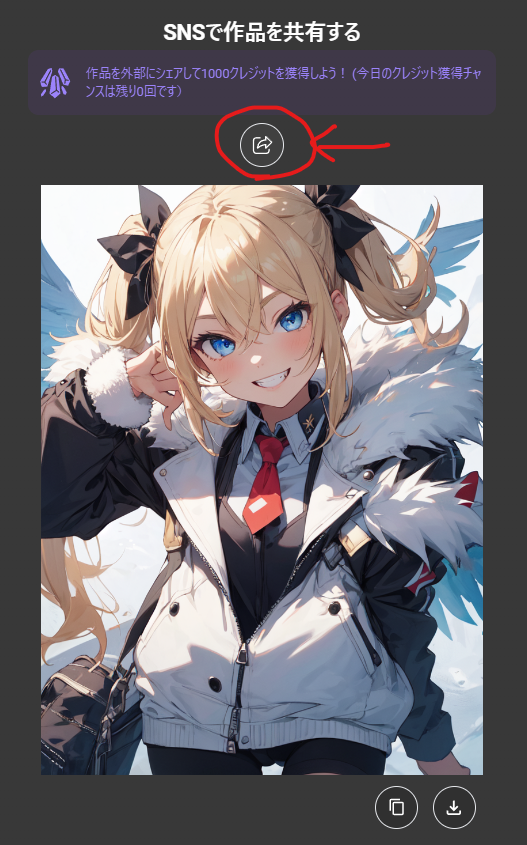
まとめ
ということで、ざっくりですがPixAIを使った画像の作成方法を紹介しました。
より詳しく知りたい方は他のページや公式サイトを参照いただきたく…
しかしテキストだけでここまで簡単にきれいな絵が描けるとは…
正直驚きですし、すごい楽しい٩(´・ω・`)و
今回は紹介していないですが、他の人が作成した絵のプロンプトも見ることができます。
思った通りに描けない…というときは、そちらを参考にするとよいかもしれません。
また作成した絵は動かしたりもできるそうなので、まだまだ面白いことができそうです!
ぜひ皆さんもやってみてください!
それじゃ(´・ω・`)
ばいばーい
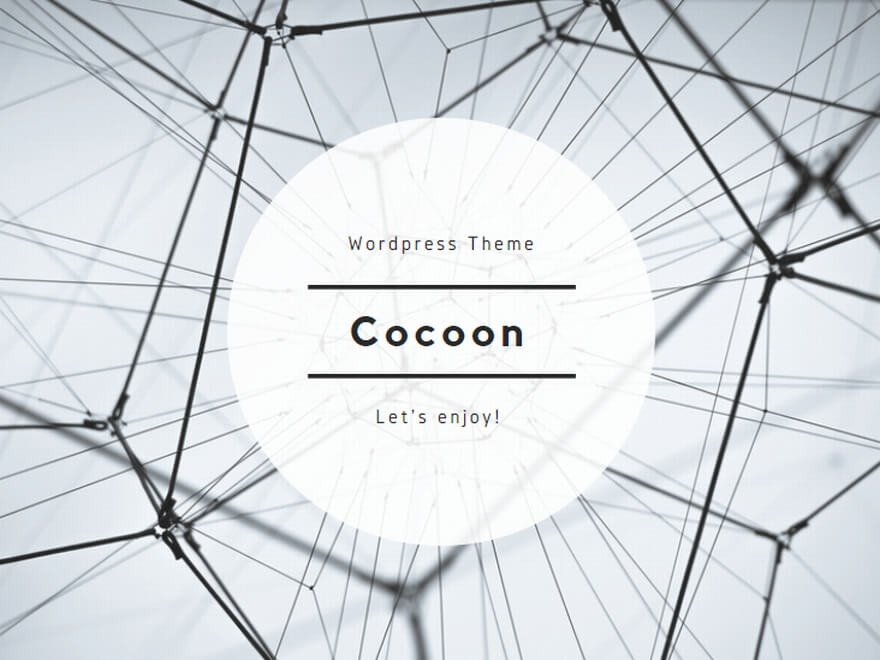
コメント